EXCEL表格数字不能求和的几种解决方法
EXCEL工作中有时会遇到表格中的数字不能求和的情况,这是因为这些数字是以文本格式体现导致的结果。那么该如何操作才能正确得出求和结果呢?下面给大家分享几种解决的方法。
工具/原料
电脑EXCEL2007及以上版本方法/步骤
1/9分步阅读左下图为显示有绿色小三角符号的数字文本格式表格,右下图为没有绿色小三角符号的数字文本格式表格。(某些软件导出的数据或者用忽略错误值的方法去掉小三角符号属于此类)如下图:
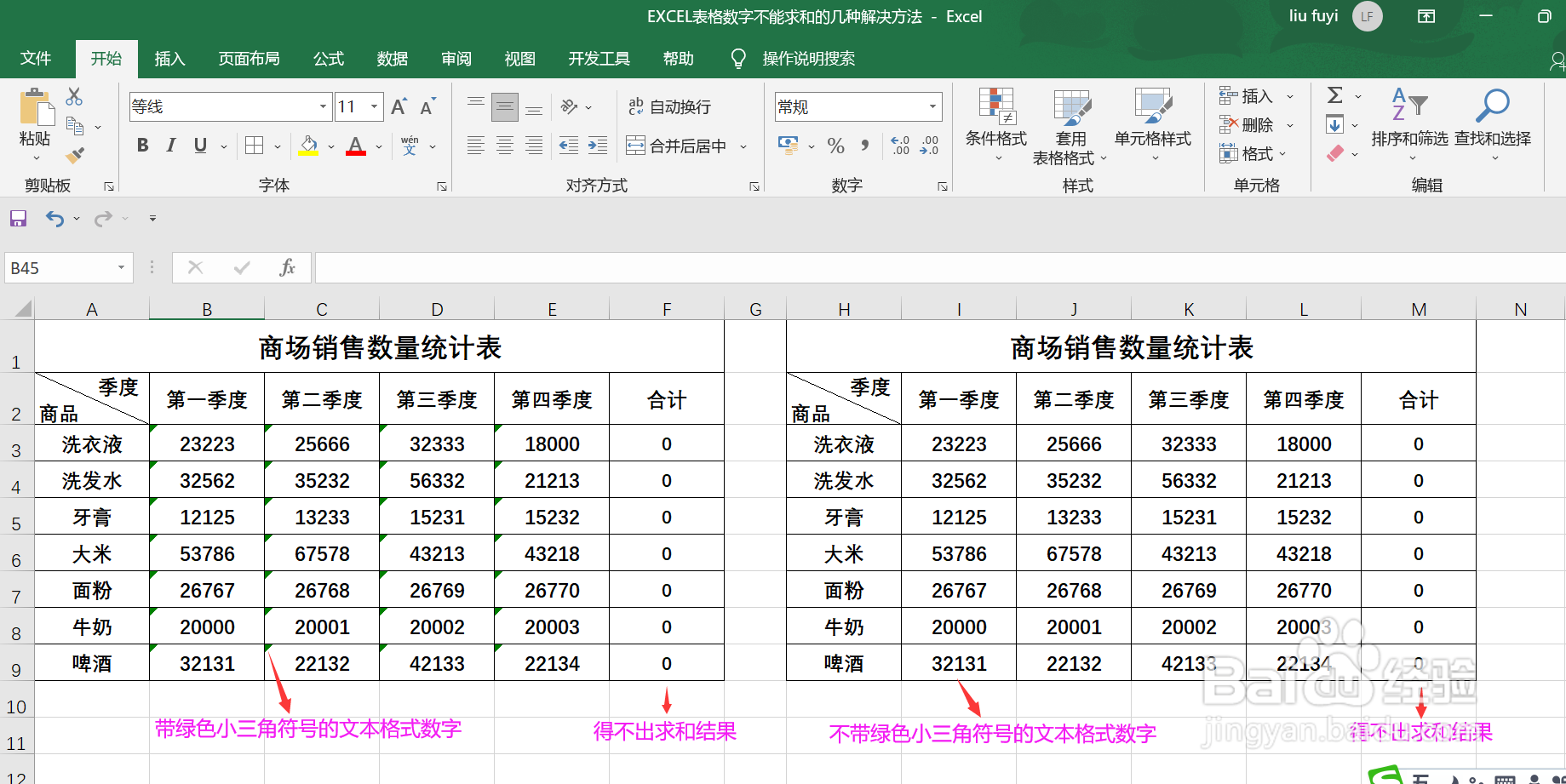 [图]2/9
[图]2/9显示有绿色小三角符号的数字文本格式解决方法:鼠标选中数字区域B3:E9,此时你会发现区域中的左上角冒出一个四方框感叹号标志,鼠标点击它展开浮窗菜单,选择"转换为数字"即可将文本型数字转换为数值型数字,这样就能正常求和了。如下图:
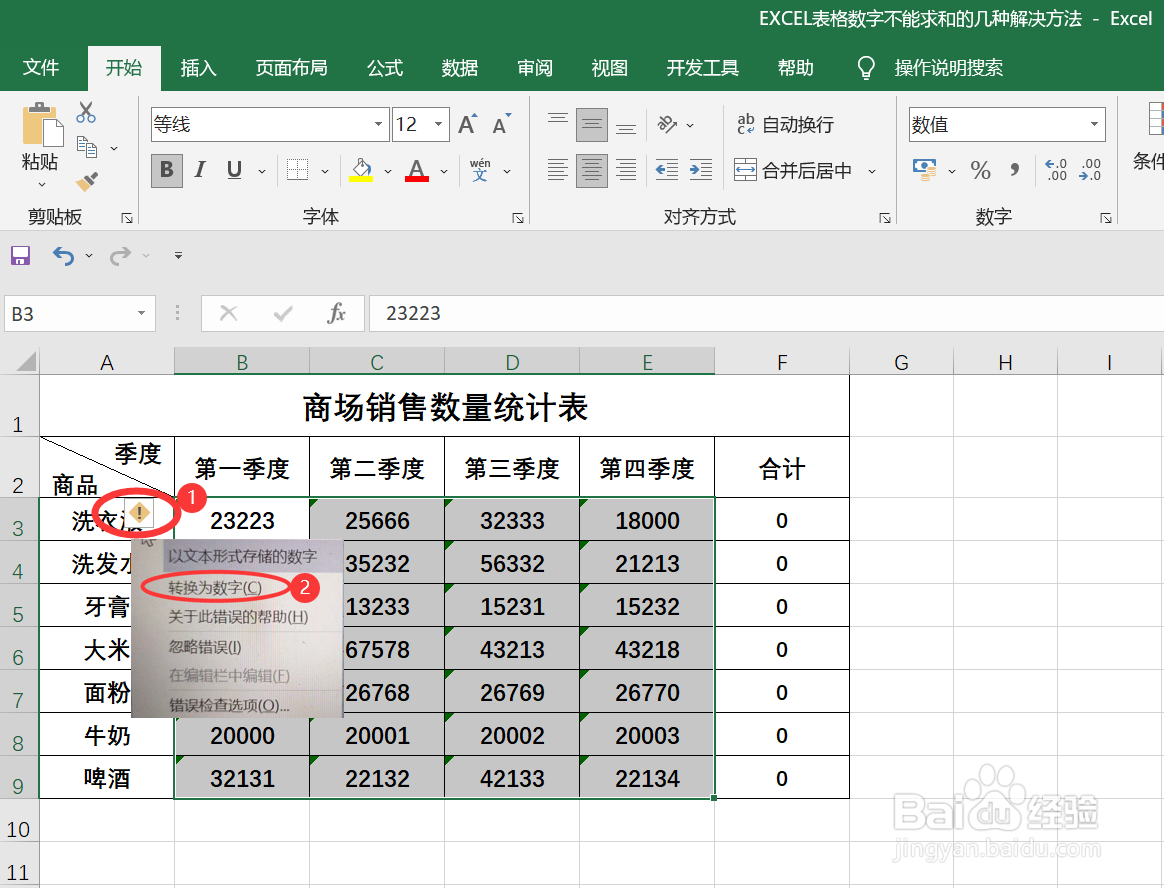 [图]3/9
[图]3/9求和公式已正常得出结果。如下图:
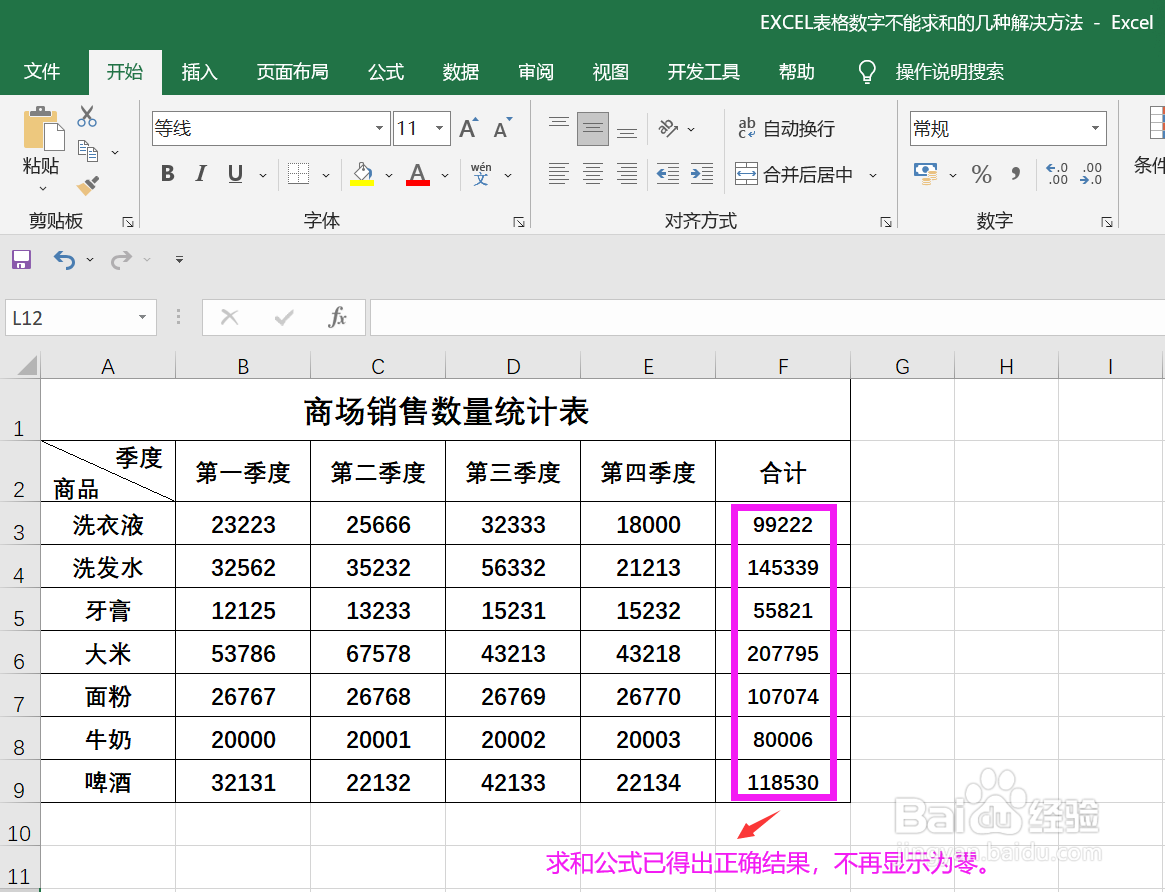 [图]4/9
[图]4/9无绿色小三角符号的数字文本格式解决方法步骤1:鼠标任意选择表格外的一个空白单元格并且复制此空白单元格。如下图:
 [图]5/9
[图]5/9无绿色小三角符号的数字文本格式解决方法步骤2:鼠标选中数字区域B3:E9右击弹出对话框,点击"选择性粘贴"进入下一个对话框。如下图:
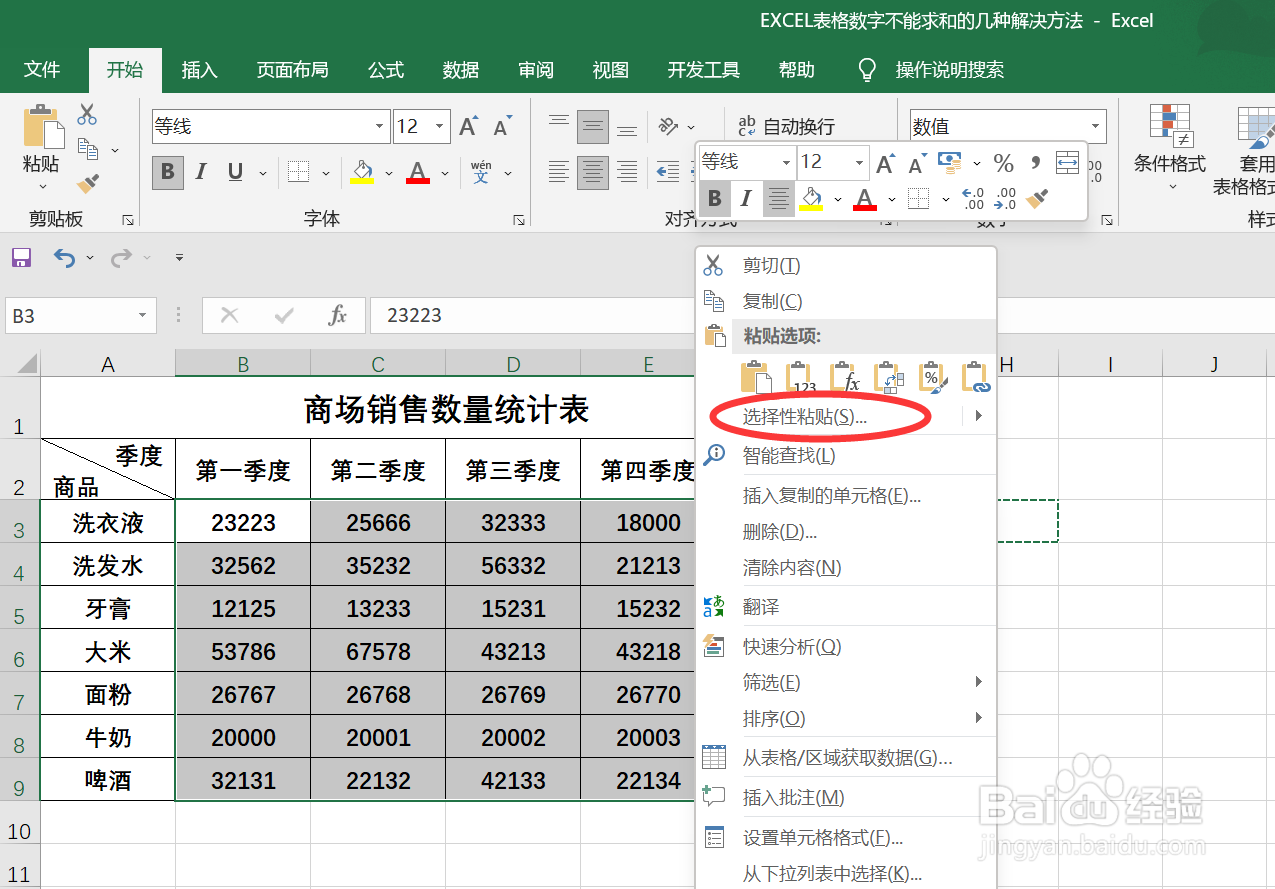 [图]6/9
[图]6/9无绿色小三角符号的数字文本格式解决方法步骤3:"选择性粘贴"菜单中选择"加",然后点击"确定"关闭对话框,此时求和公式就能得出正确的结果了(数字区域中的边框线会失去,需重新添加边框线)。如下图:
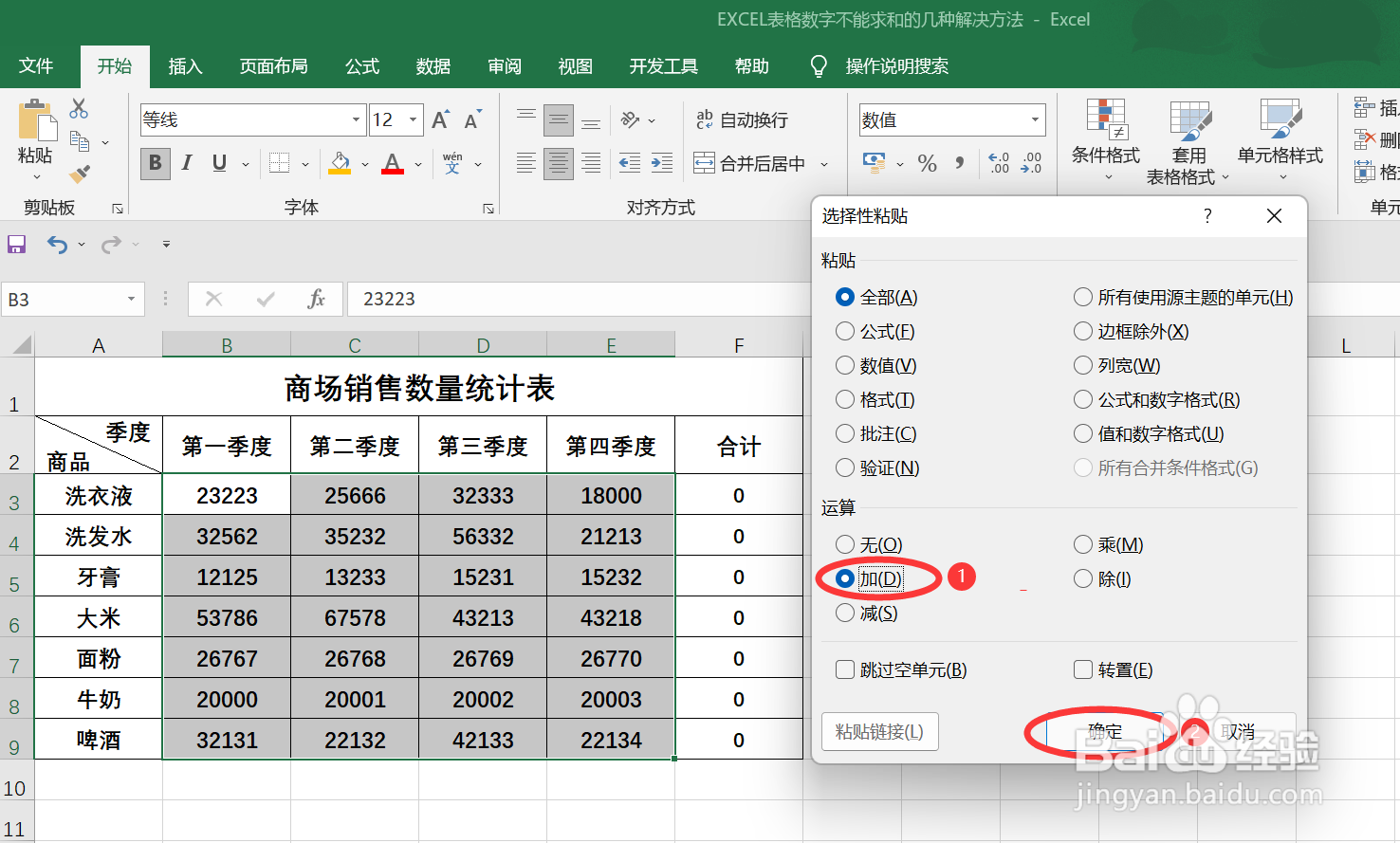 [图]7/9
[图]7/9分列方法步骤1:鼠标选中第一列数字区域,"数据"功能选项卡中点击"分列"弹出"文本分列向导",接着点击"下一步"。如下图:
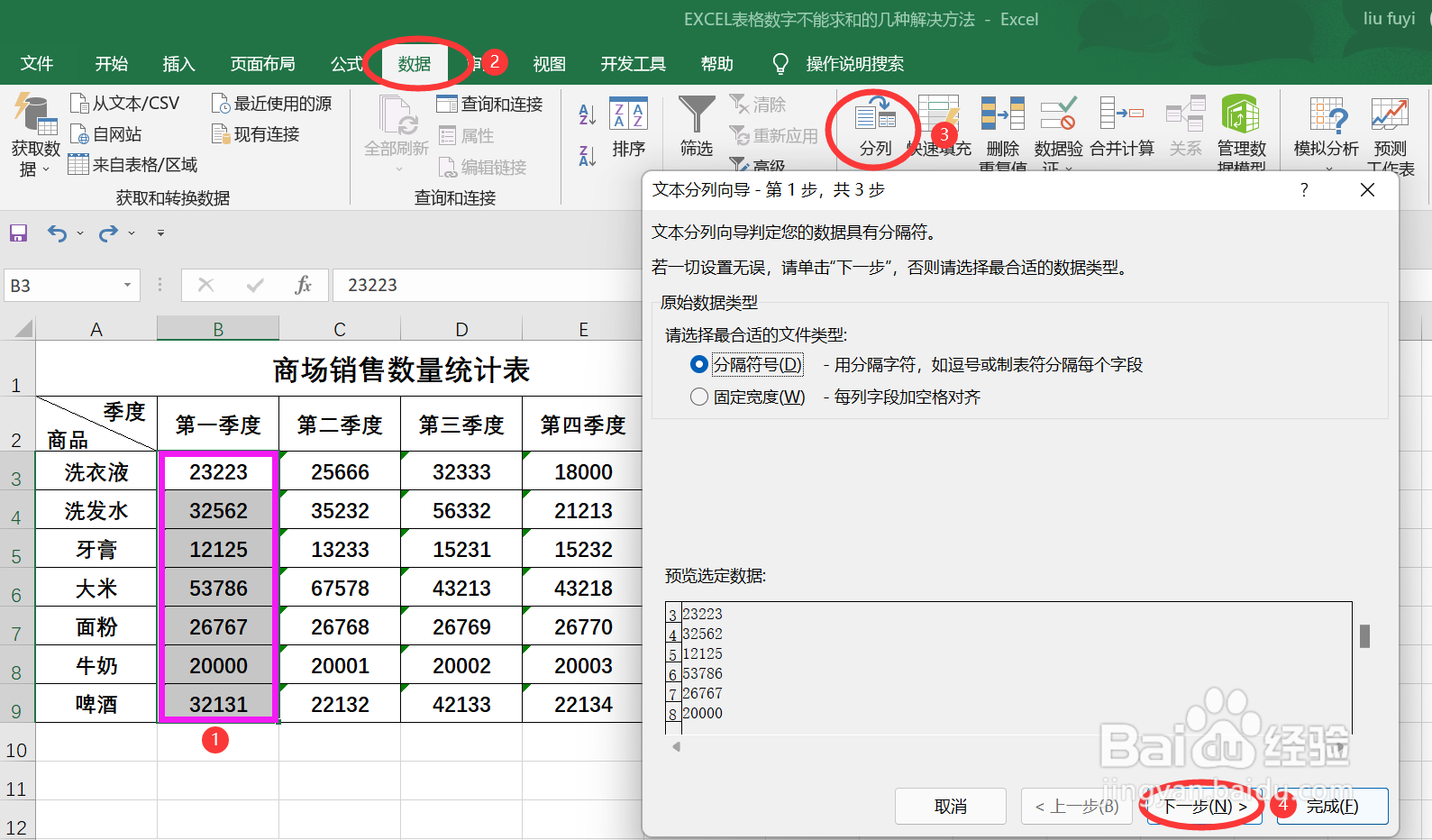 [图]8/9
[图]8/9分列方法步骤2:此步骤无需勾选任何内容,鼠标直接点击"下一步"。如下图:
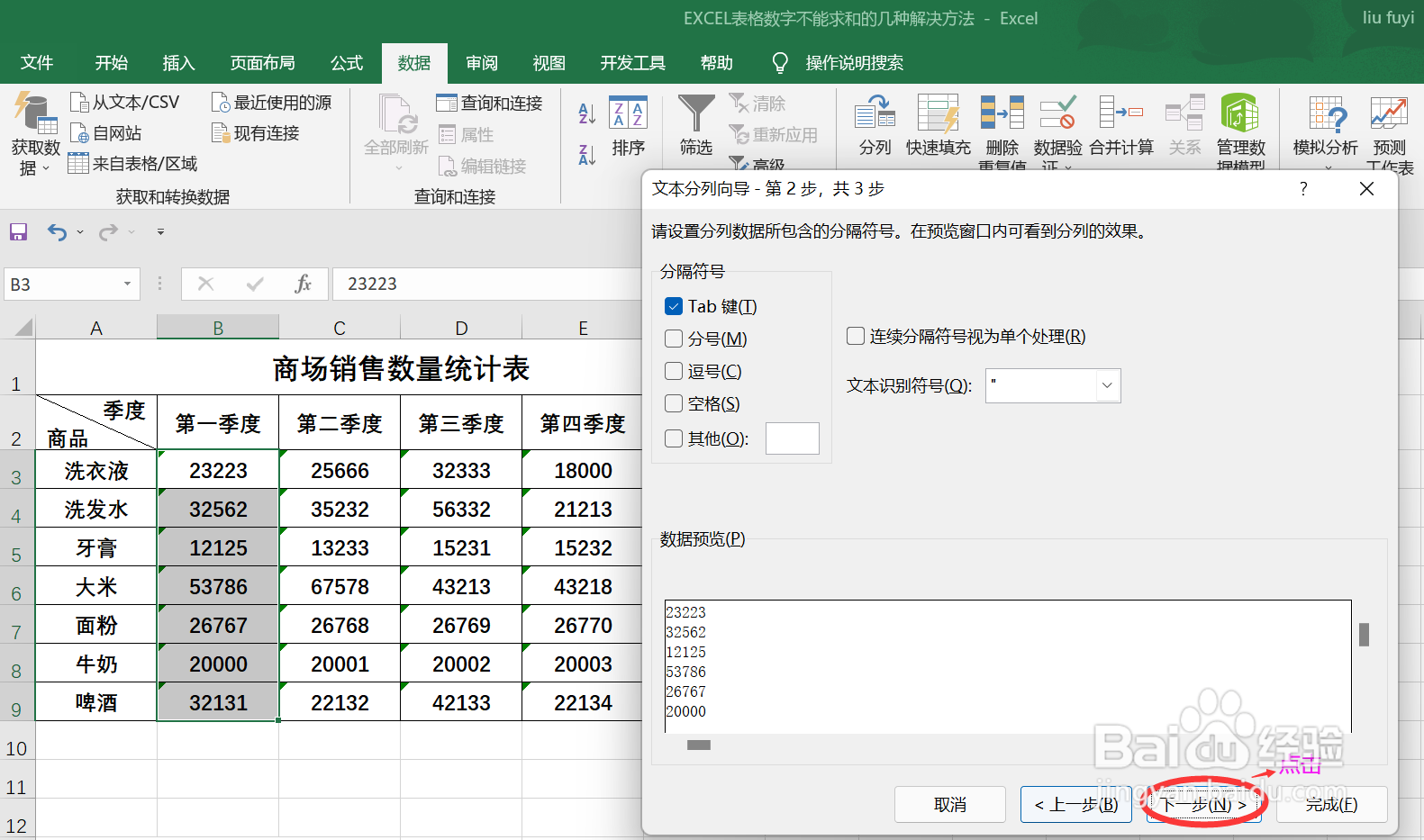 [图]9/9
[图]9/9分列方法步骤3:鼠标选择"常规"后点击"完成"关闭对话框,此时第一列文本型数字已转换成数值型数字体现。重复分列操作步骤直到将所有列数字转换完为止。如下图:
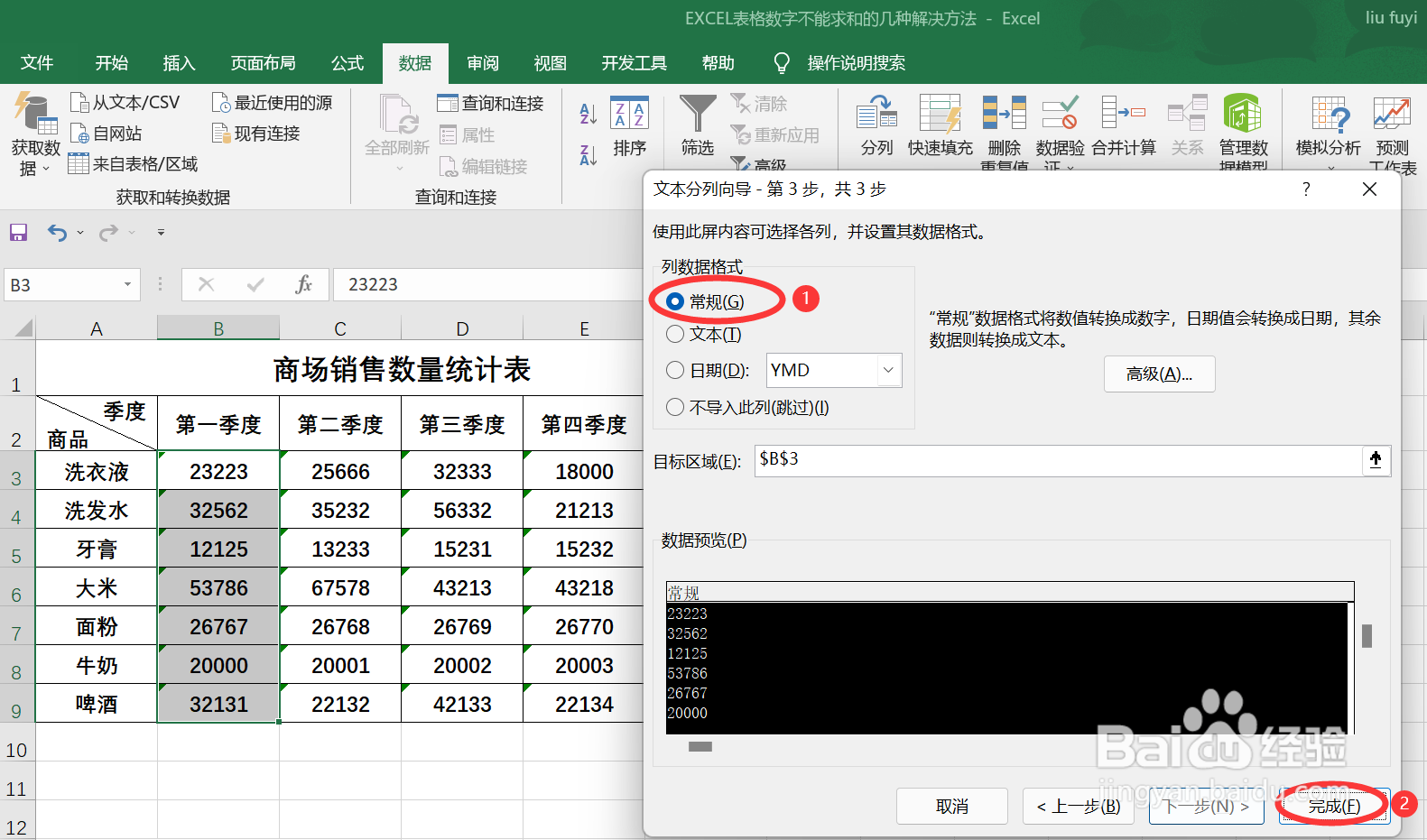 [图]
[图]经验内容仅供参考,如果您需解决具体问题(尤其法律、医学等领域),建议您详细咨询相关领域专业人士。如需转载,请注明版权!
标题:EXCEL表格数字不能求和的几种解决方法 网址:http://www.toutiaojingyan.com/3f16e003f5ae456491c103d9.htm
发布媒体:头条经验 作者:刘傅文库

